Intellij IDEA 高效使用教程 (插件,实用技巧) 最好用的idea插件大全
安装好Intellij idea之后,进行如下的初始化操作,工作效率提升十倍。
一. 安装插件
1. Codota 代码智能提示插件
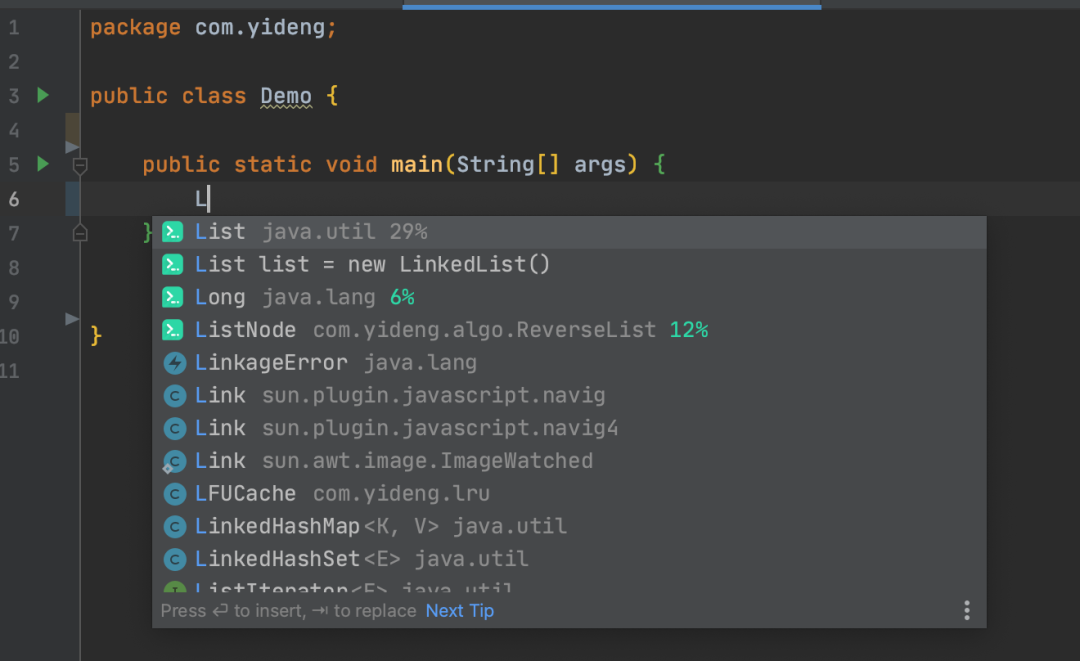
只要打出首字母就能联想出一整条语句,这也太智能了,还显示了每条语句使用频率。
原因是它学习了我的项目代码,总结出了我的代码偏好。
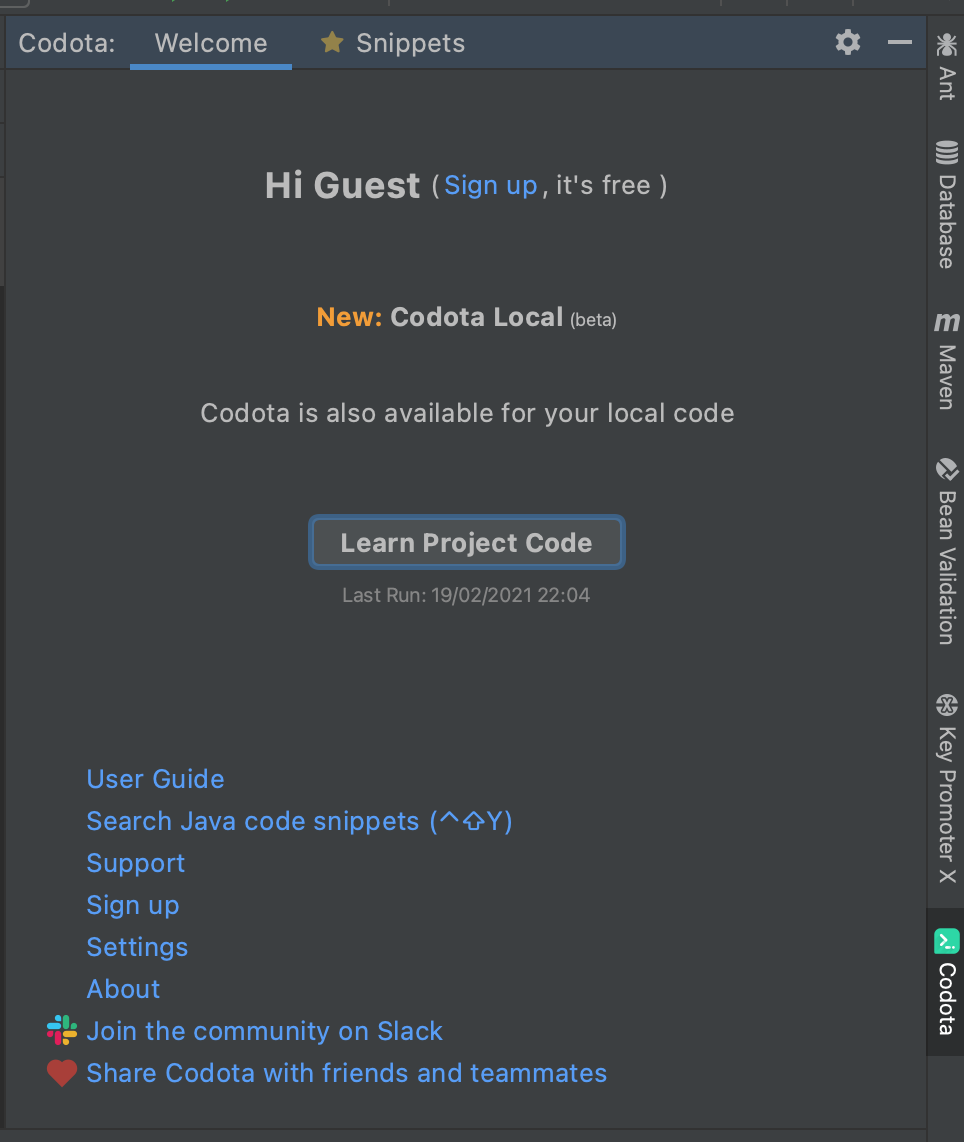
如果让它再加上机器学习,人工智能写代码的时代还会远吗?
2. Key Promoter X 快捷键提示插件
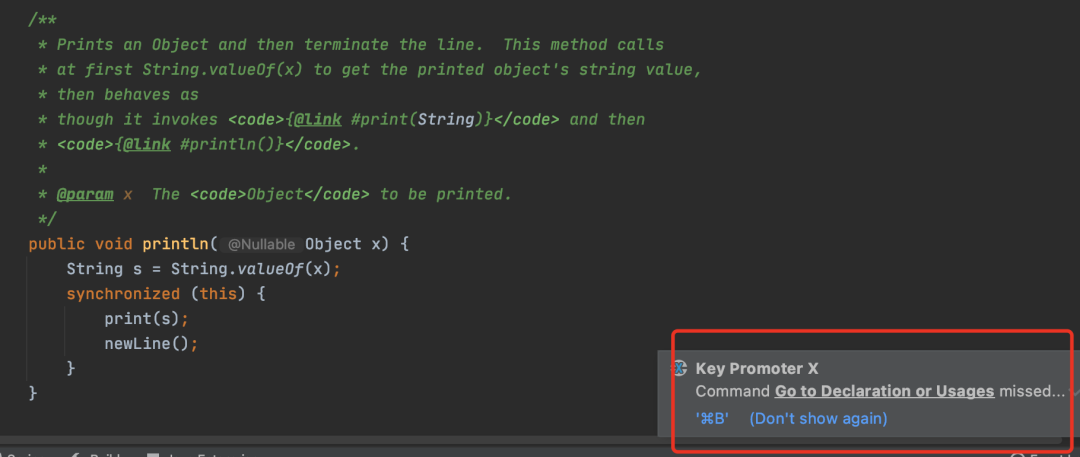
每次都会在右下角弹窗提示,帮助我们快速熟悉快捷键。
3. CodeGlance 显示代码缩略图插件
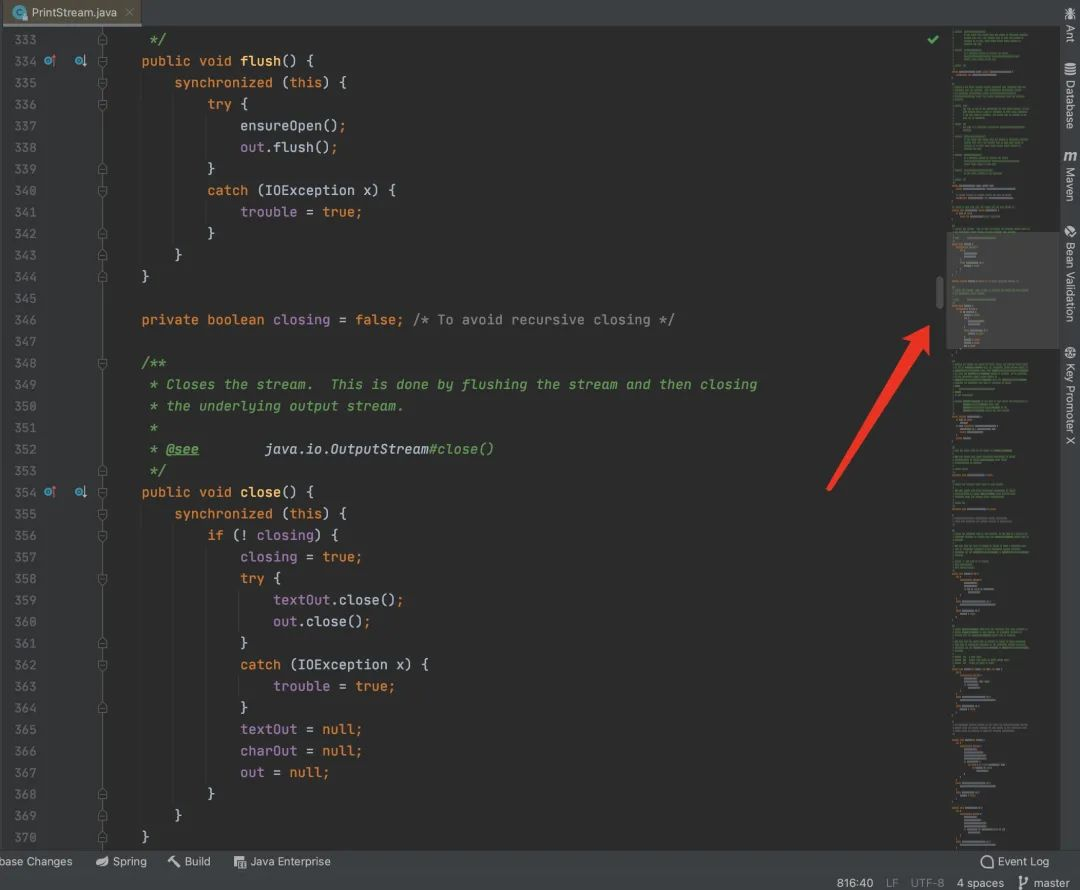
当代码很多的时候,方便查看,很有用。
4. Lombok 简化臃肿代码插件
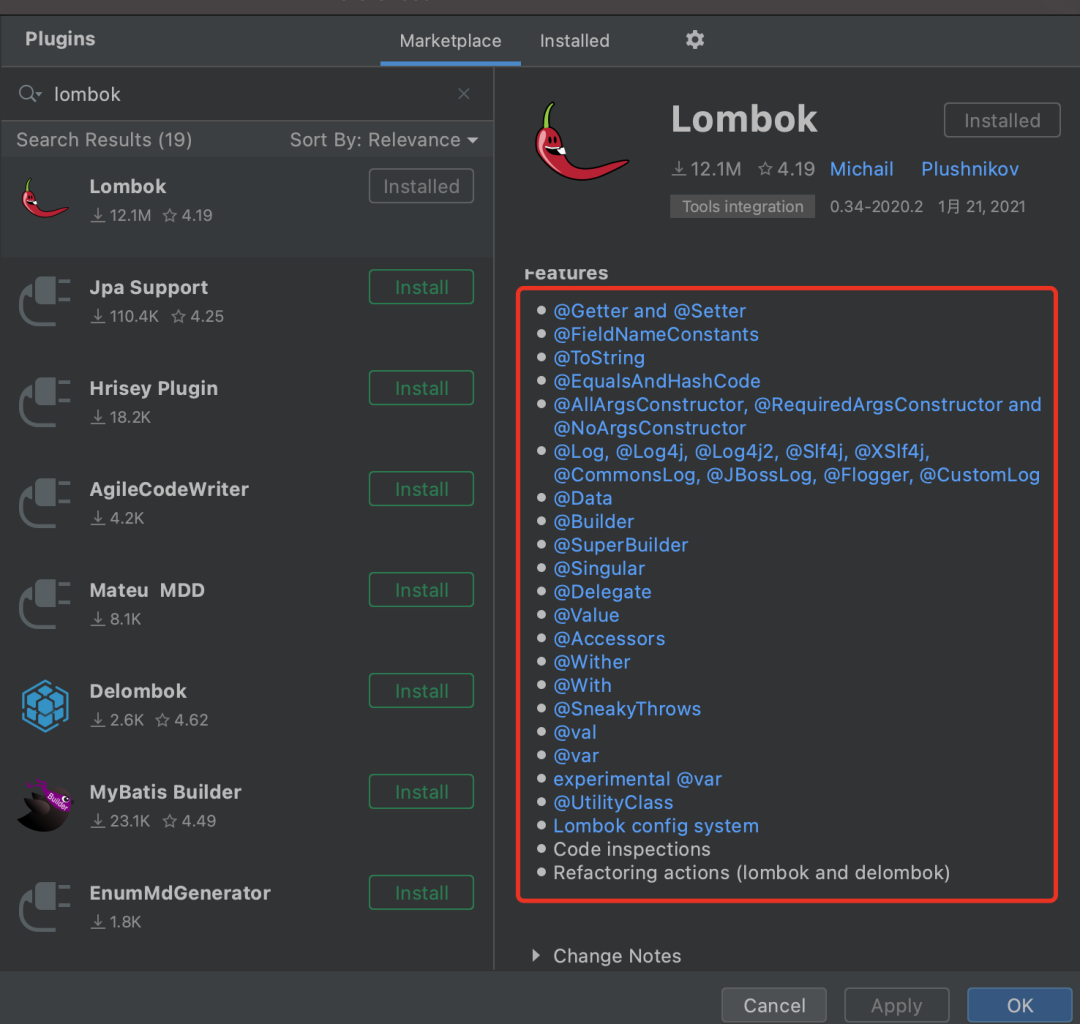
实体类中的get/set/构造/toString/hashCode等方法,都不需要我们再手动写了
5. Alibaba Java Coding Guidelines 阿里巴巴代码规范检查插件
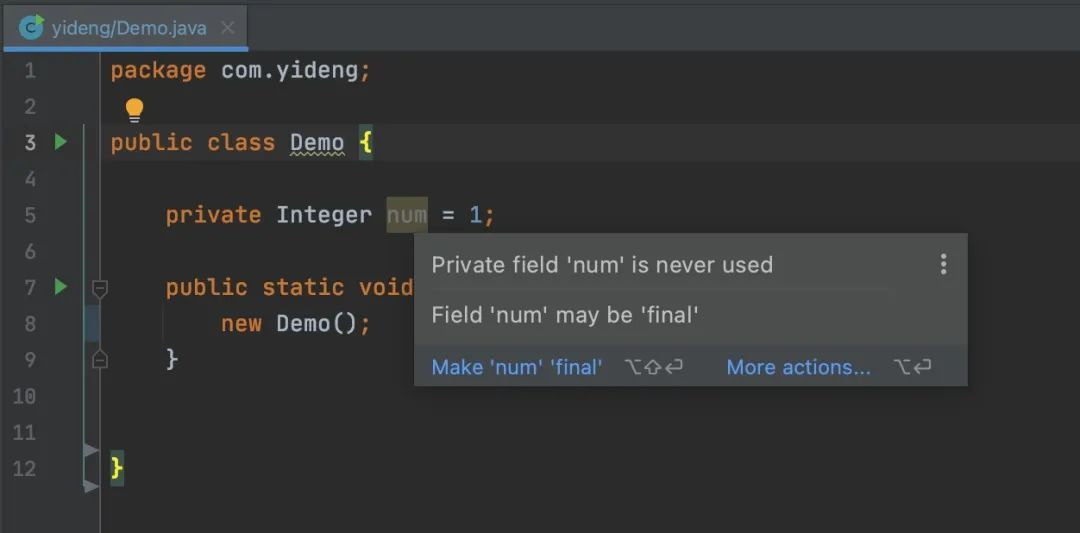
会按照阿里Java开发手册上规范帮我们检查代码,然后对代码做不同颜色展示,鼠标放上去,会看到提示内容,帮助我们写出更规范的代码。
6. CamelCase 驼峰命名和下划线命名转换
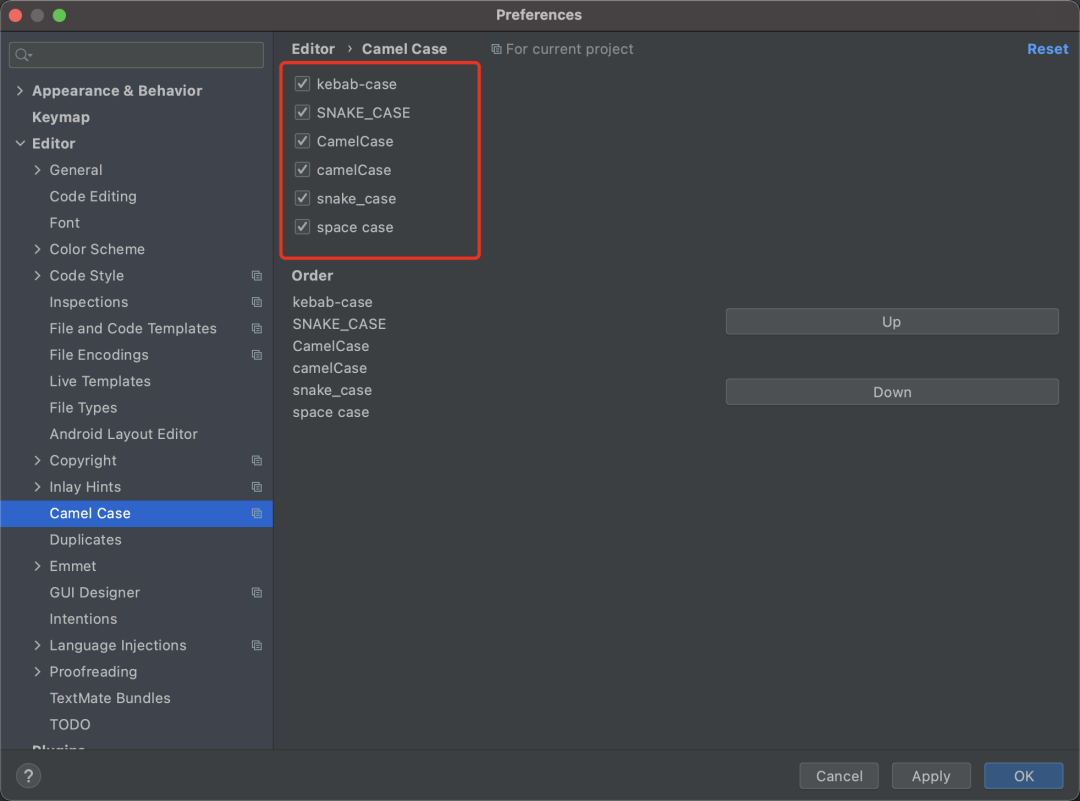
这几种风格的命名方式,用快捷键 ⇧ + ⌥ + U / Shift + Alt + U可以进行快速转换,当我们需要修改大量变量名称的时候很方便。
7. MybatisX 高效操作Mybatis插件
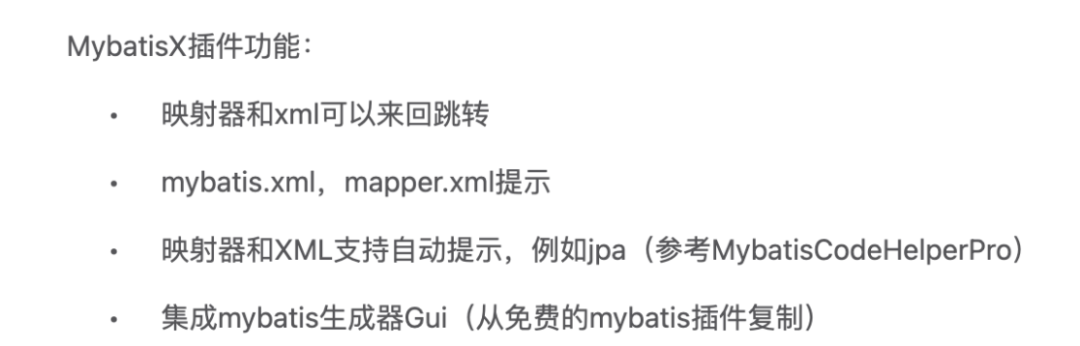
8. SonarLint 代码质量检查插件
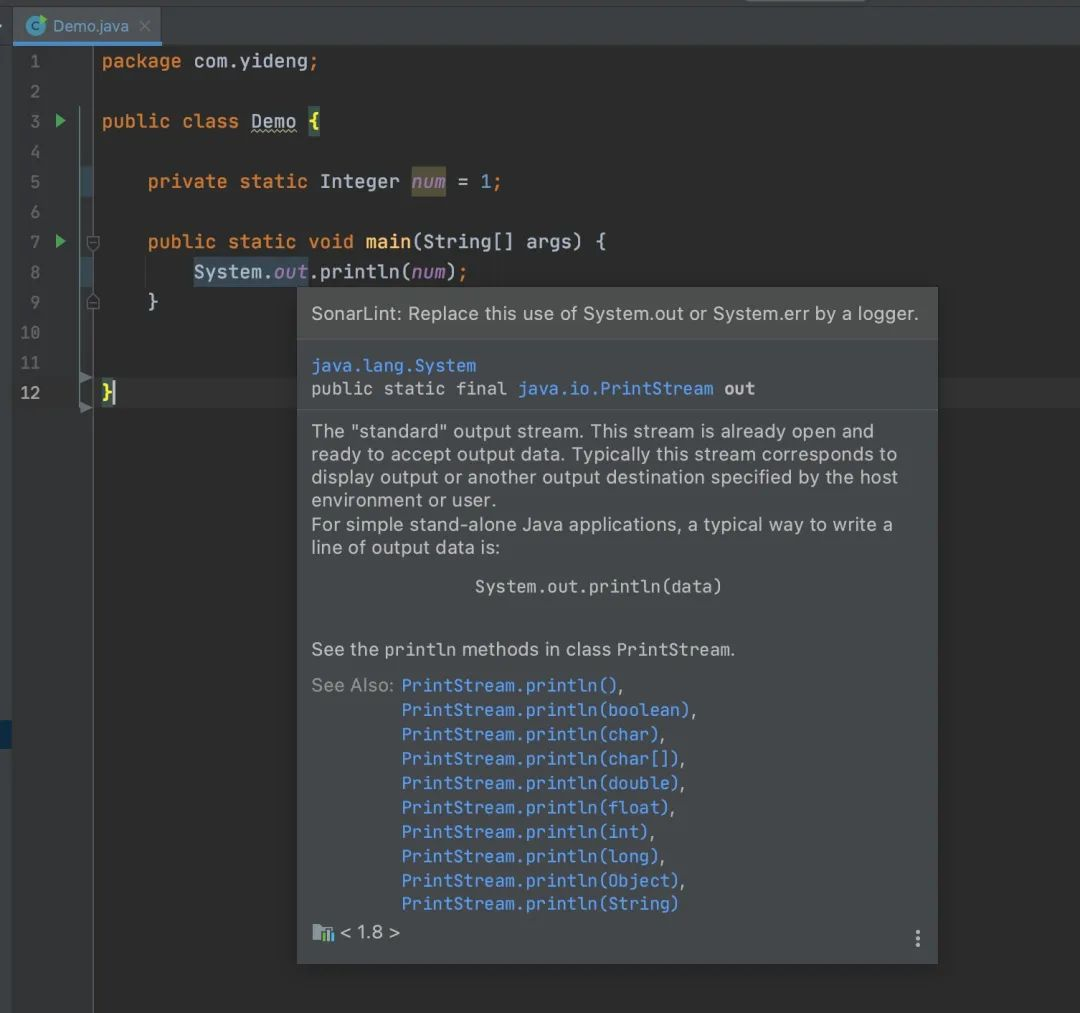
提示我不要用System.out输出,要用logger输出,诸如此类,帮助我们提升代码质量。
9. Save Actions 格式化代码插件
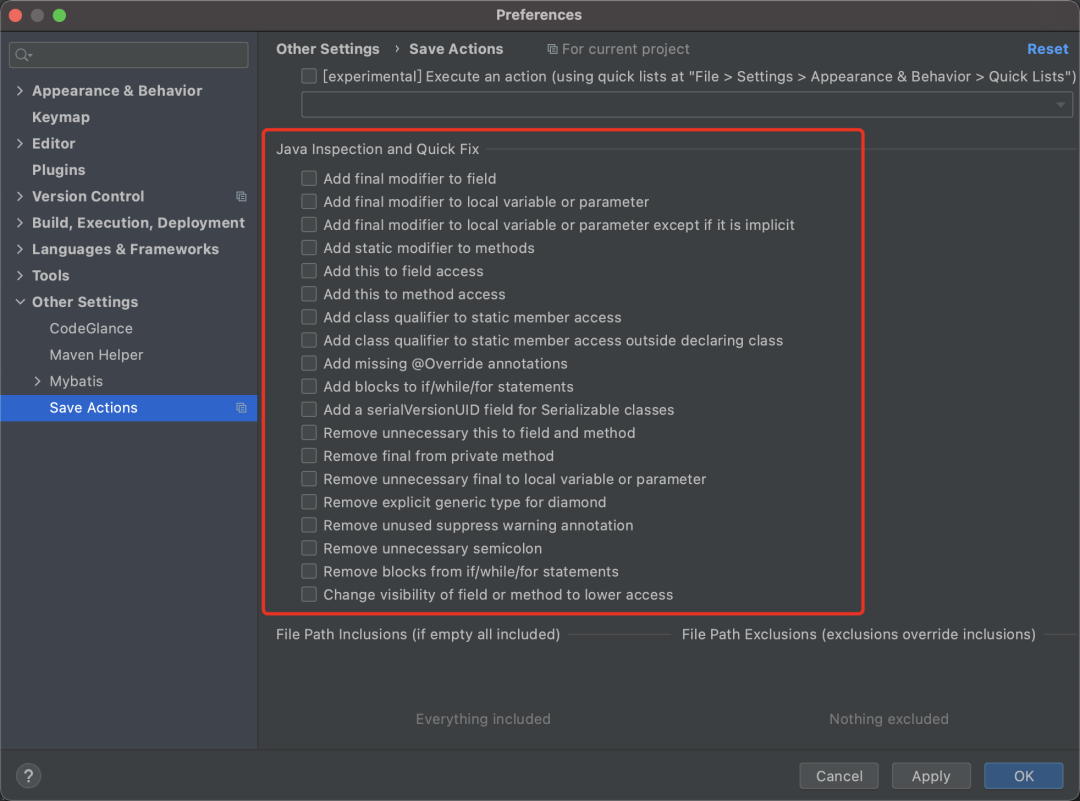
可以帮忙我们优化包导入,自动给没有修改的变量添加final修饰符,调用方法的时候自动添加this关键字等,使我们的代码更规范统一。
10. CheckStyle 代码风格检查插件
功能跟Alibaba Java Coding Guidelines类似
11. Grep Console 自定义控制台输出格式插件
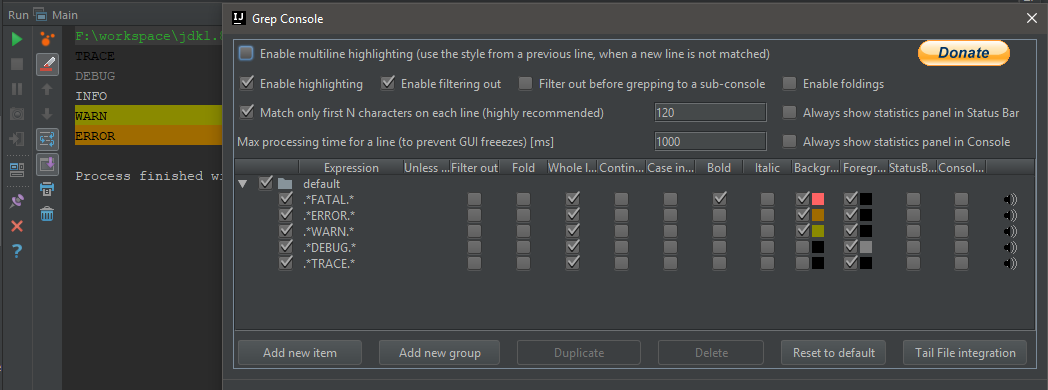
12. MetricsReloaded 代码复杂度检查插件
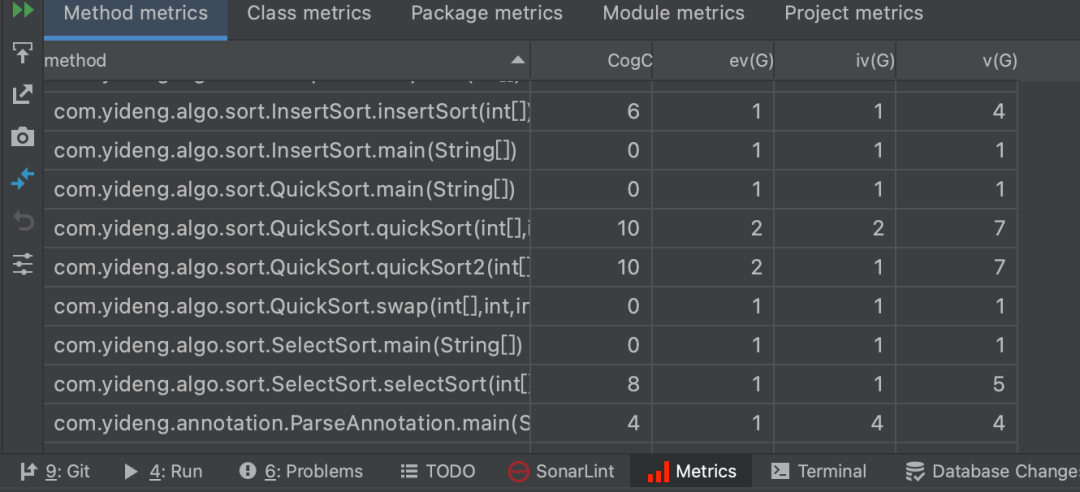
13. Statistic 代码统计插件
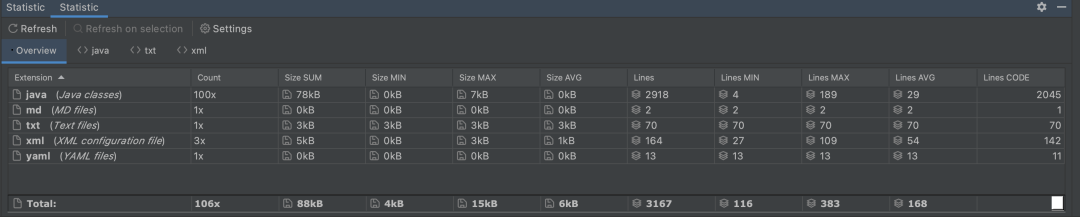
14. Translation 翻译插件
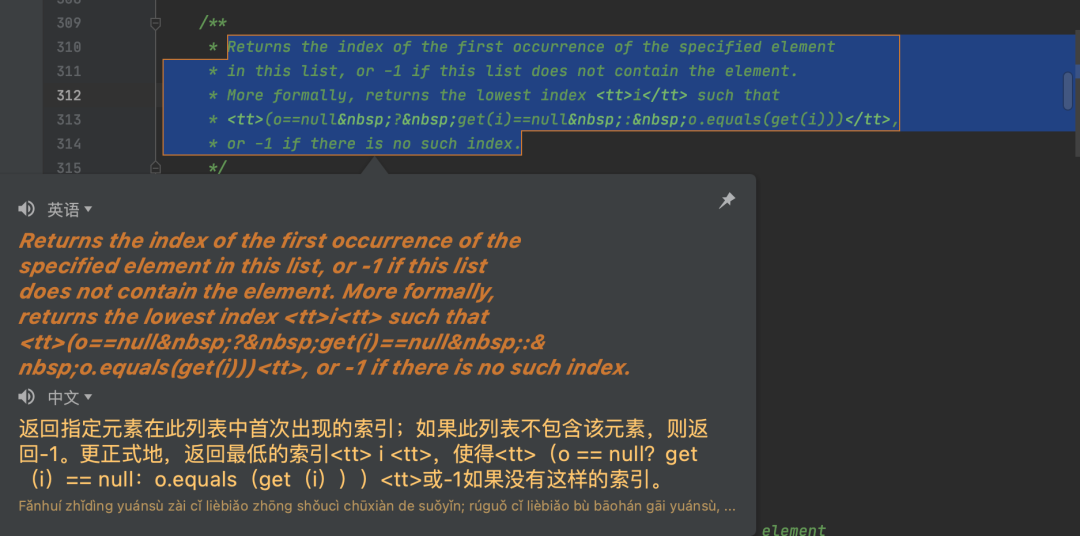
15. Rainbow Brackets 彩虹括号插件
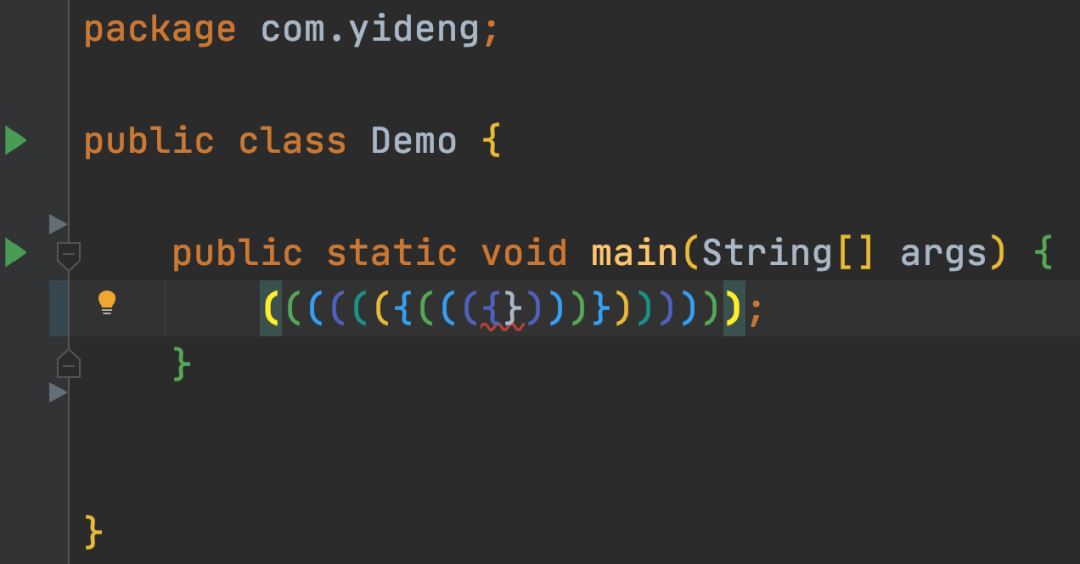
成对儿的括号显示相同的颜色,有了这个插件,我的近视都好了。
16.background image plus 自定义idea背景
你的ide是不是除了黑色就是白色,顶多就带一点灰,而对于二次元的小伙伴,如果能在敲代码的时候也能欣赏自己的老婆,是不是很赞。该插件支持给你的idea添加背景图片。
设置:view->set background image
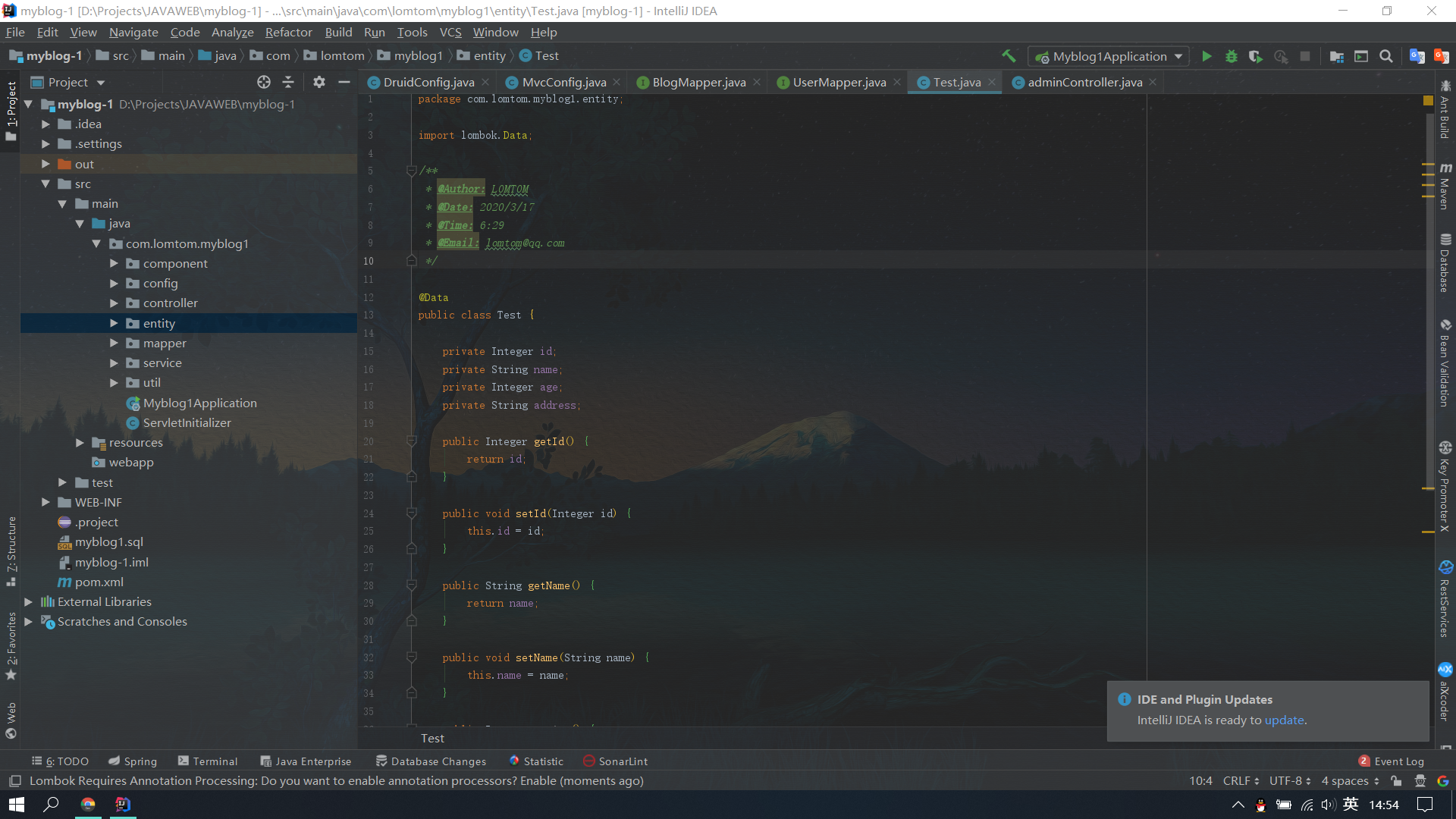
二. 自定义创建live template,快速写代码
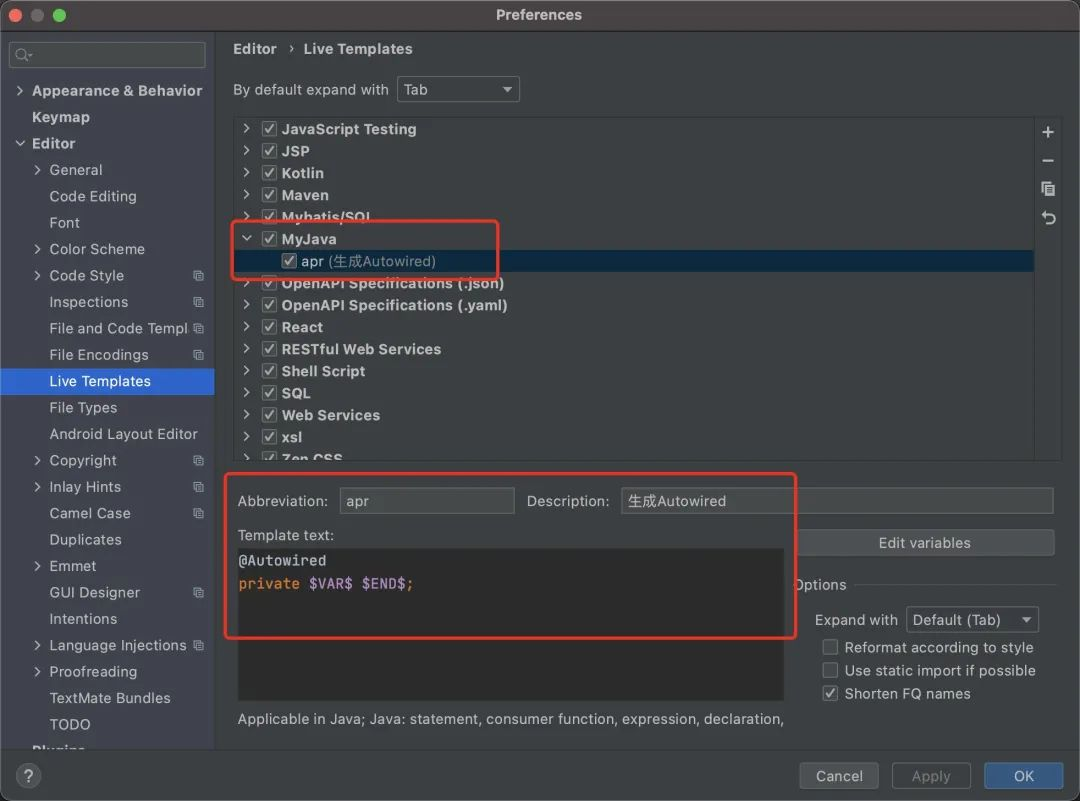
只要输入apr ,就能自动提示,并且生成Autowired 语句了。可以根据自己的代码习惯,自定义一些代码模板,帮助我们快速写代码。
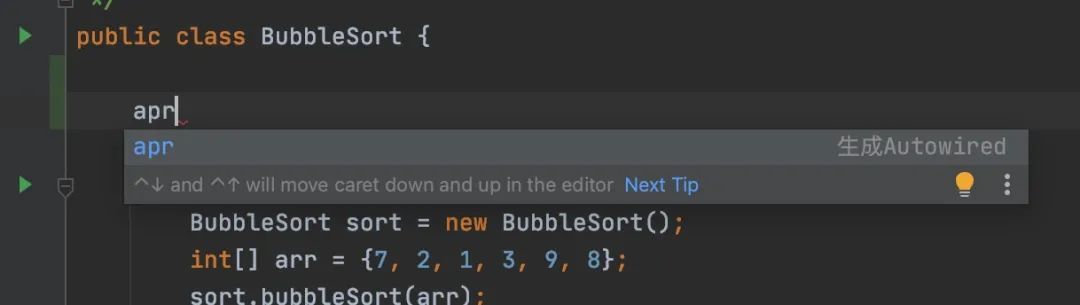
三. 修改全局配置,提升工作效率
1. 优化导包配置
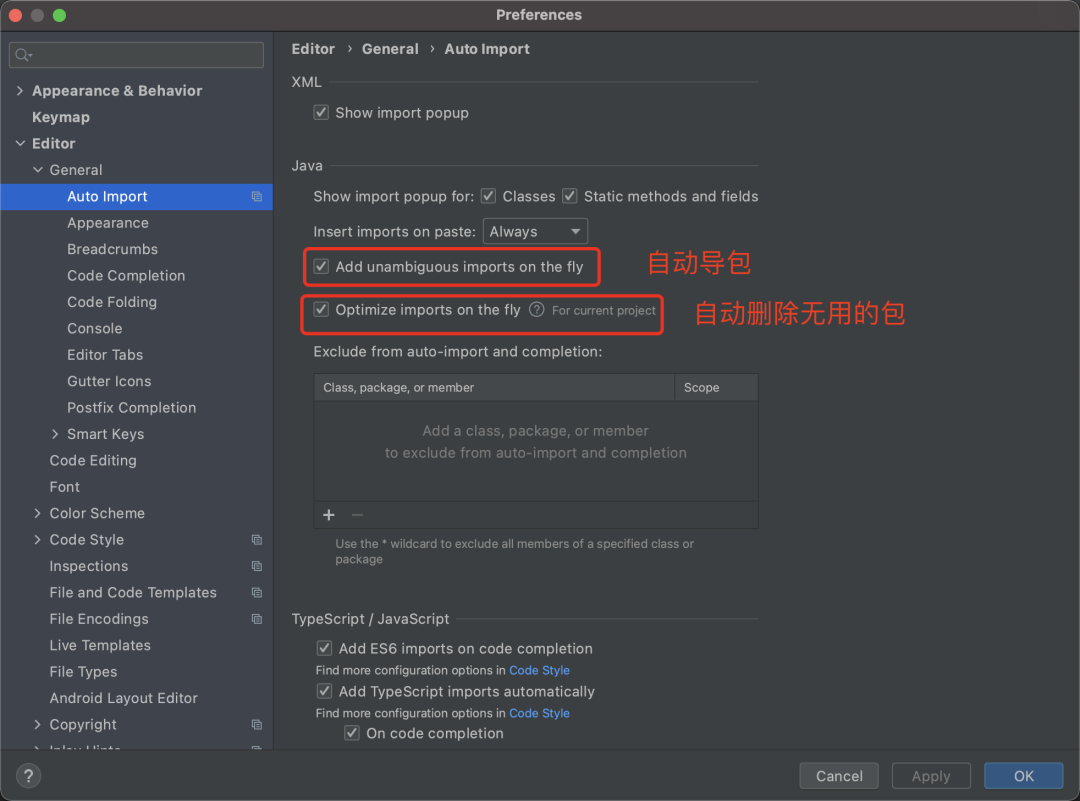
2. 取消tab页单行显示
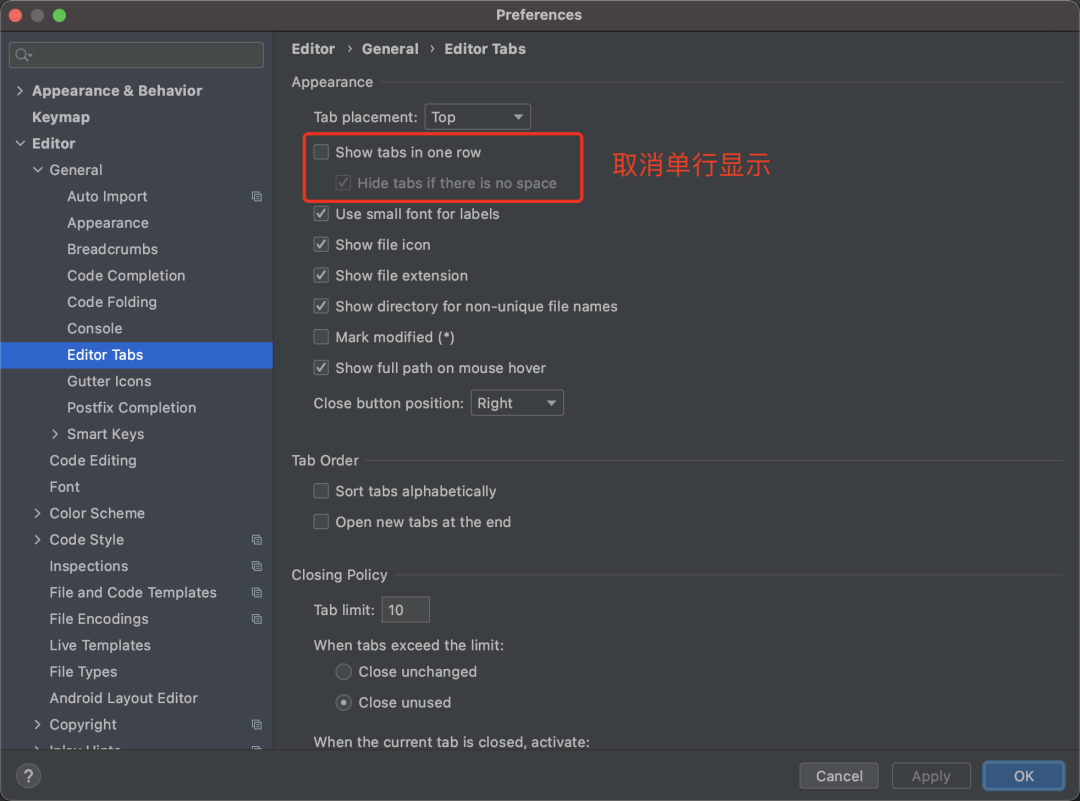
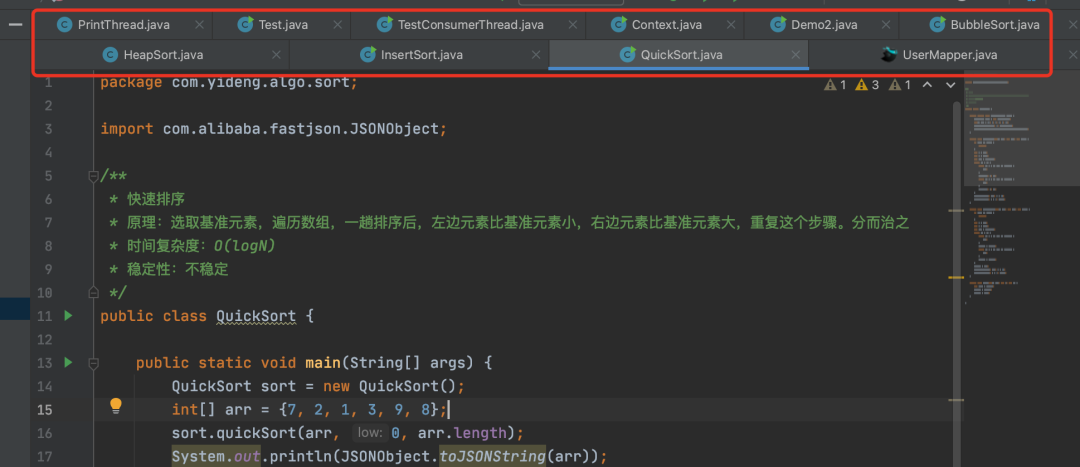
多行显示更多的文件,方便查看。
3. 双斜杠注释改成紧跟代码头
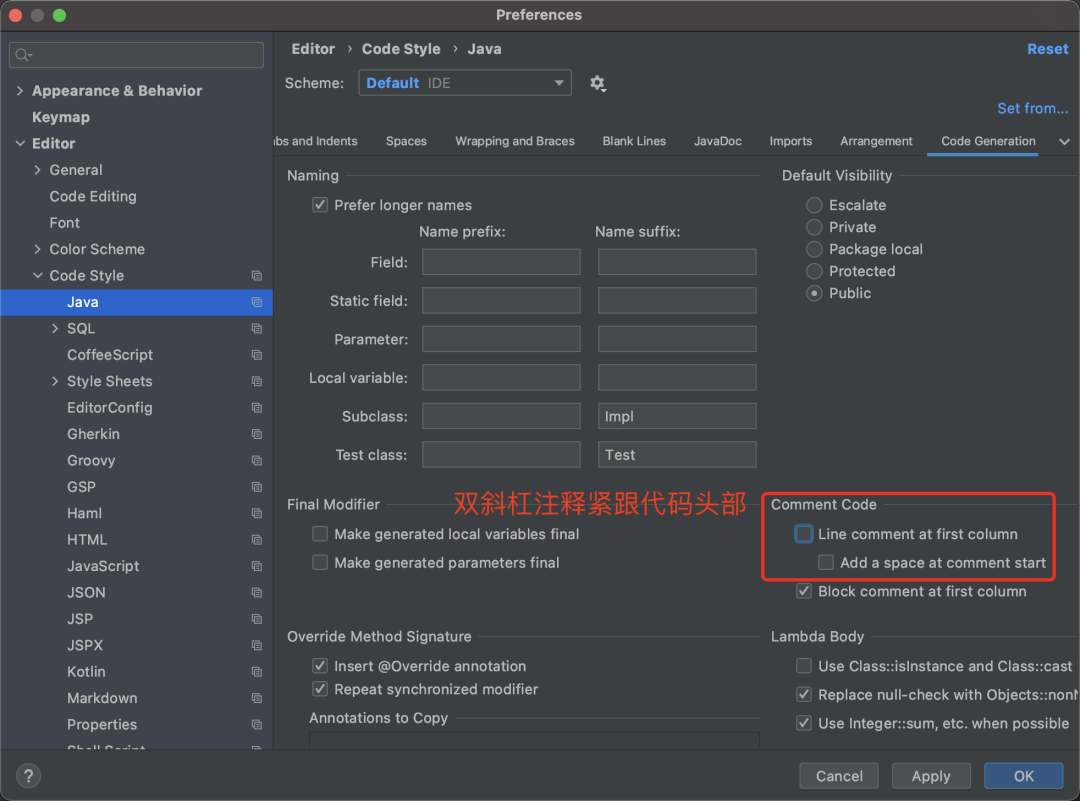
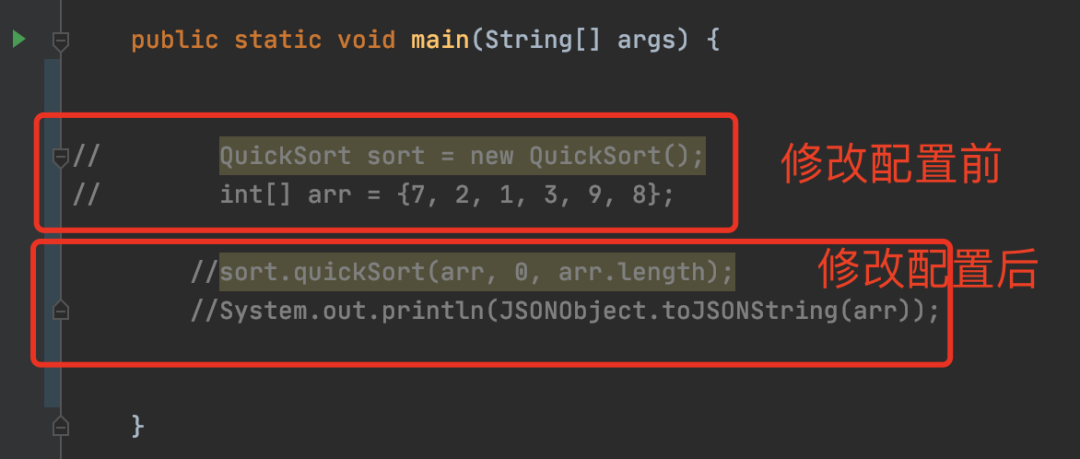
4. 选中复制整行
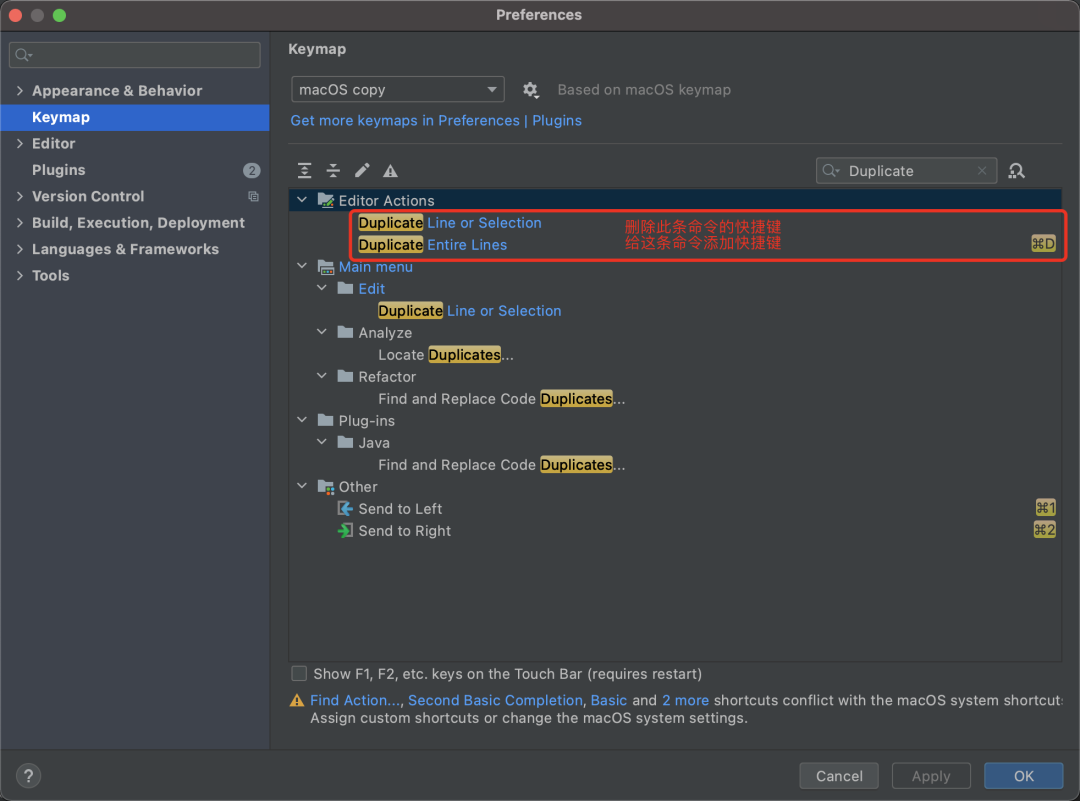
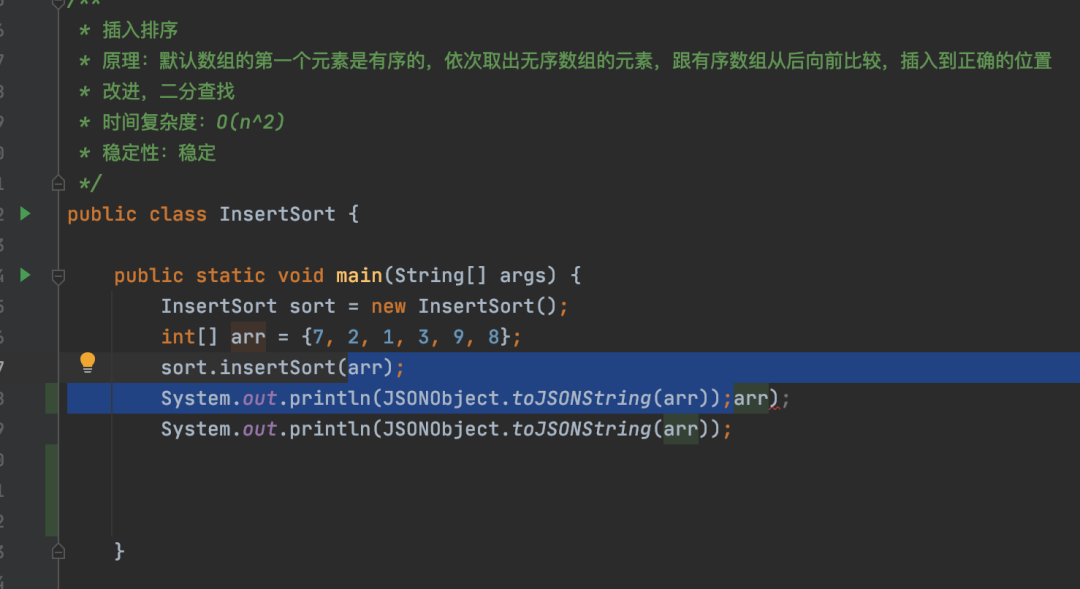
原本只会复制你选中的代码,改完配置后,就能复制整行,无论你是否完全选中。
5. 取消匹配大小写
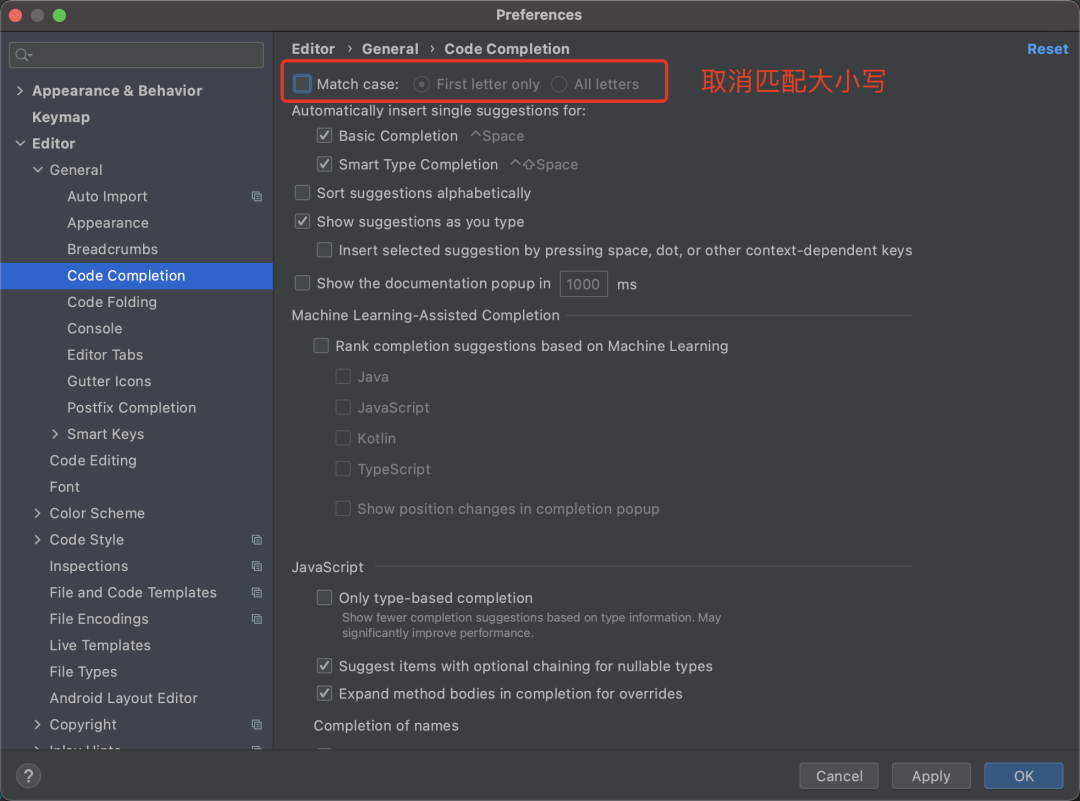
取消勾选后,输入小写 s ,也能提示出 String
6. 优化版本控制的目录颜色展示
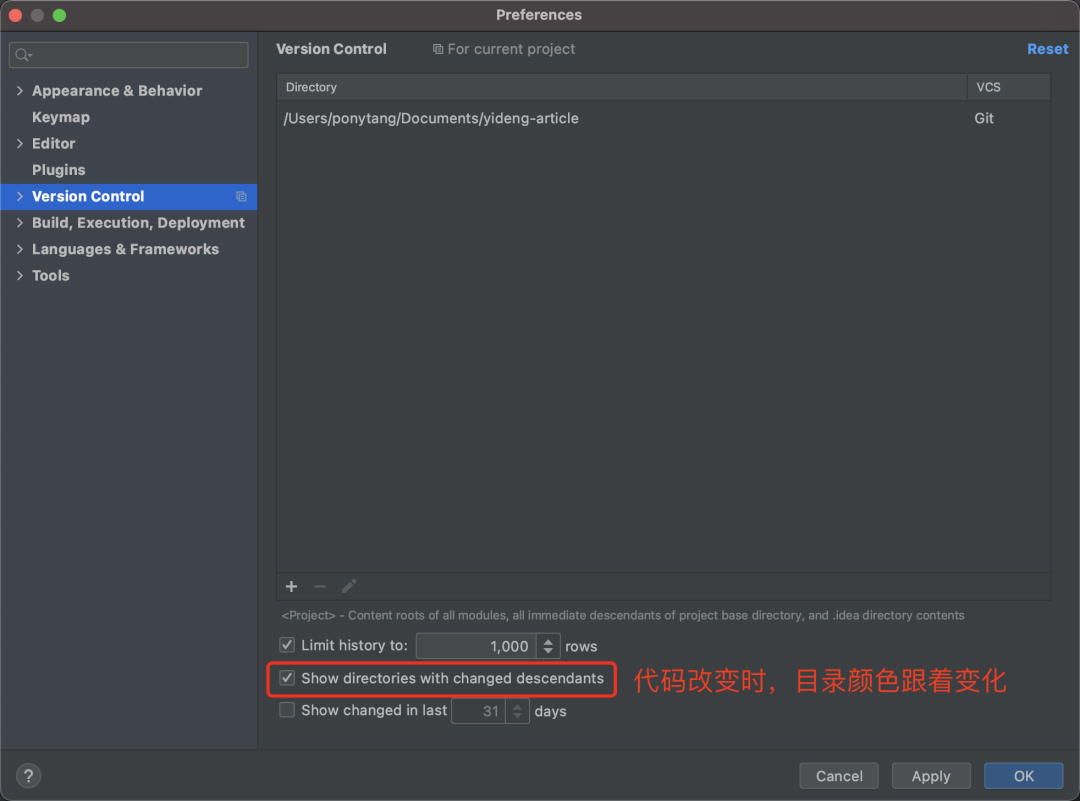
7. 创建文件时,自动生成作者和时间信息
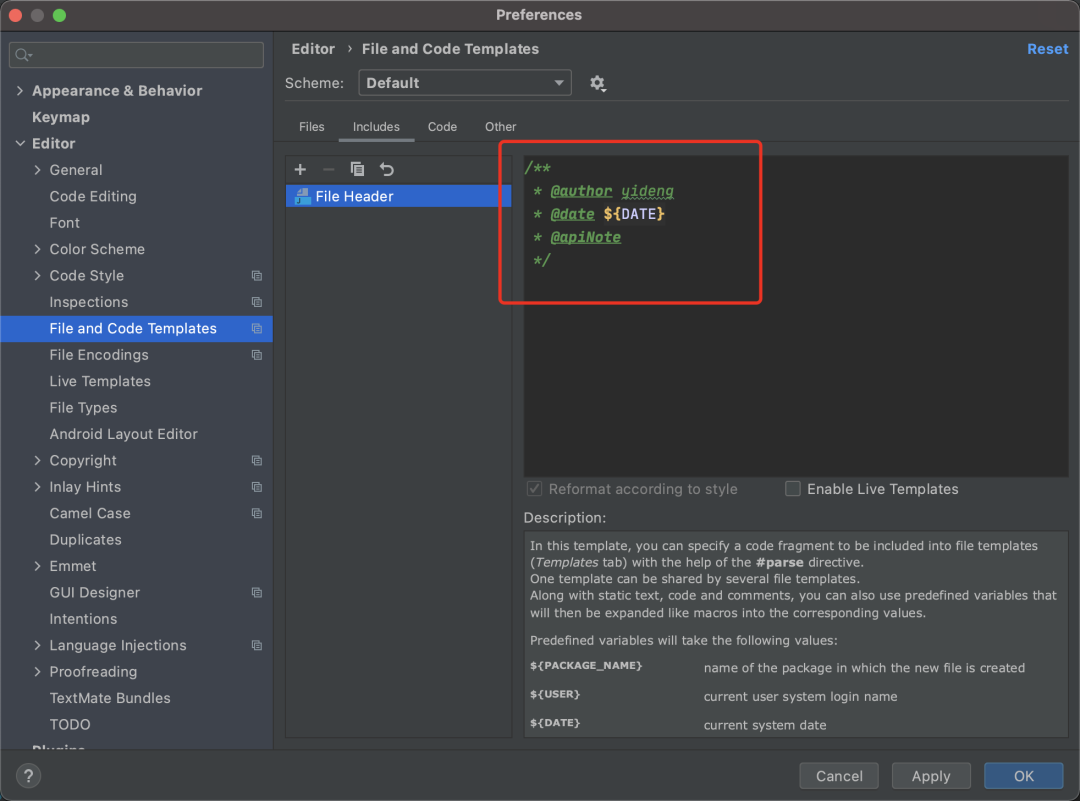
8 . 显示行号和方法分割线
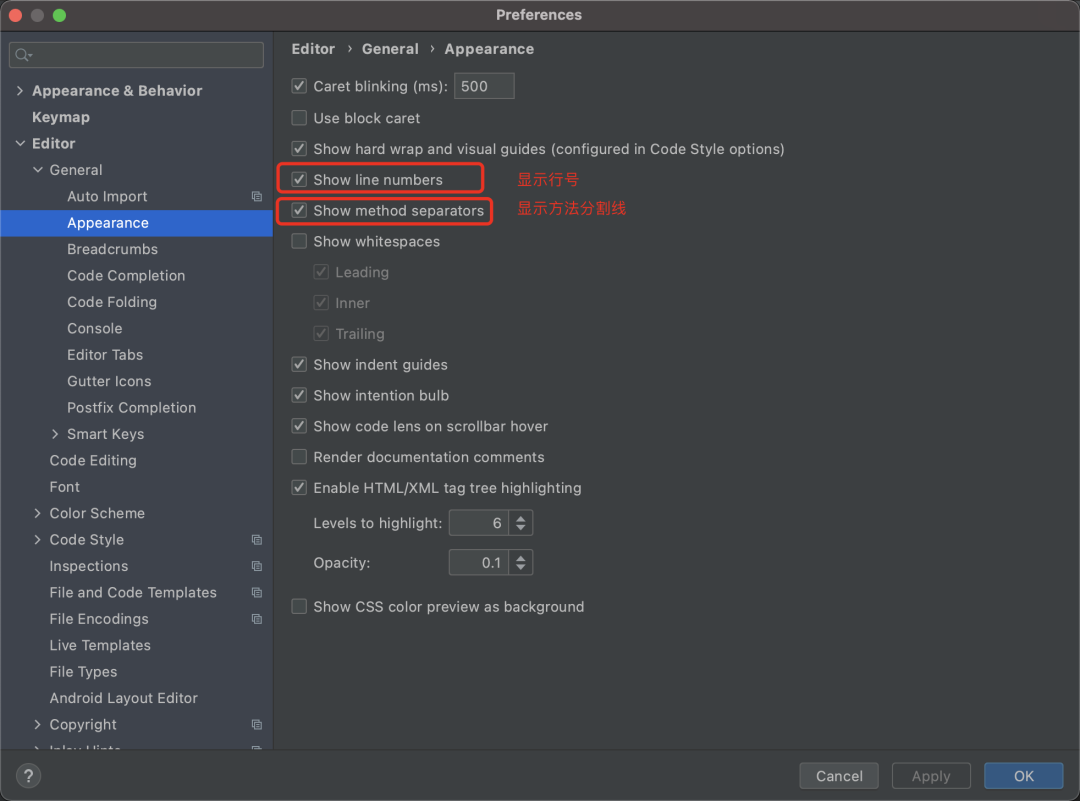
9. ctrl+滑轮调整字体大小
设置路径Settings -> Editor -> General
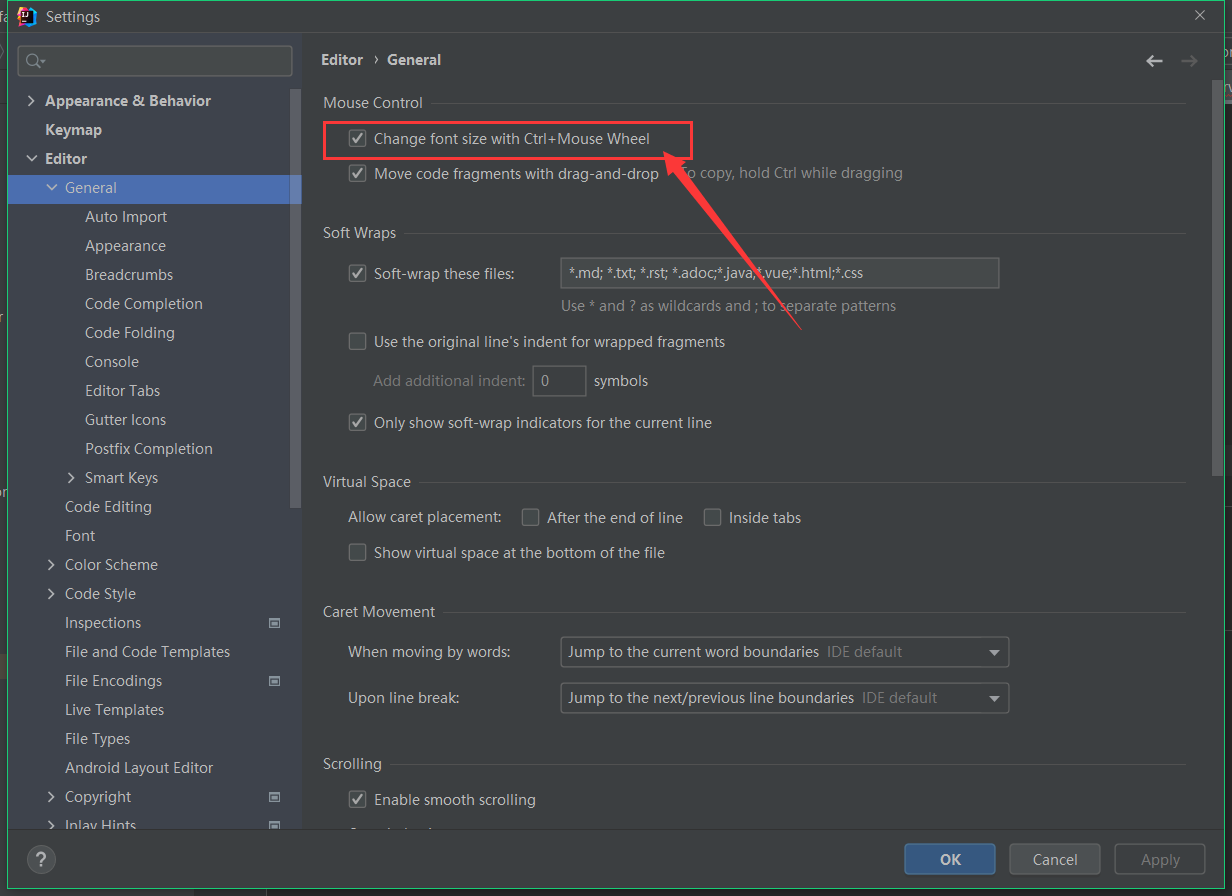
10. 代码太长自动转到下一行显示
设置路径Settings -> Editor -> General
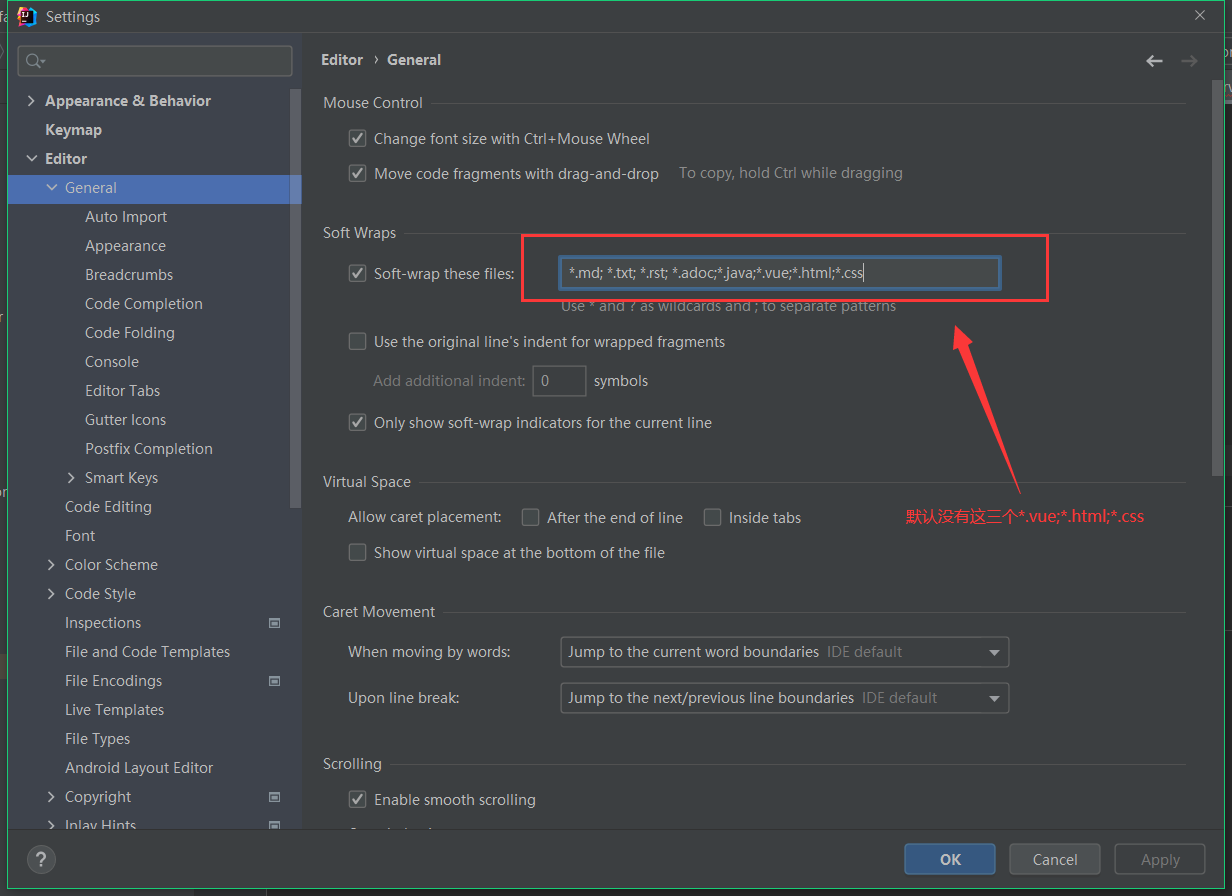





【推荐】国内首个AI IDE,深度理解中文开发场景,立即下载体验Trae
【推荐】编程新体验,更懂你的AI,立即体验豆包MarsCode编程助手
【推荐】抖音旗下AI助手豆包,你的智能百科全书,全免费不限次数
【推荐】轻量又高性能的 SSH 工具 IShell:AI 加持,快人一步
· winform 绘制太阳,地球,月球 运作规律
· AI与.NET技术实操系列(五):向量存储与相似性搜索在 .NET 中的实现
· 超详细:普通电脑也行Windows部署deepseek R1训练数据并当服务器共享给他人
· 【硬核科普】Trae如何「偷看」你的代码?零基础破解AI编程运行原理
· 上周热点回顾(3.3-3.9)